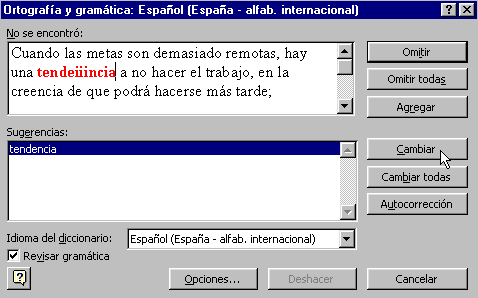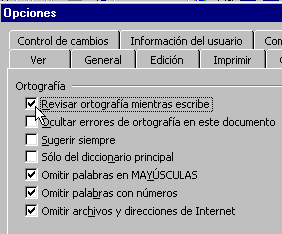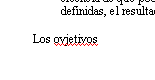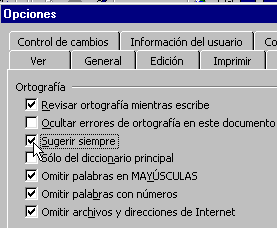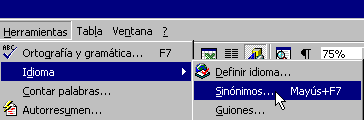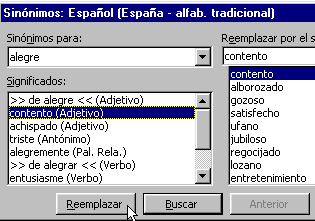|
||
       |
||
|
|
LECCION 32ª
Para activar la función que nos permite revisar la ortografía del documento, pulsamos sobre Herramientas en la parte superior de la pantalla y seleccionamos Ortografía. En nuestro texto de ejemplo añadimos unas cuantas "i" a tendencia para que se active el Cuadro de Ortografía y gramática.
El cuadro nos permite varias opciones:
El programa realiza una revisión de la gramática del texto y en caso de encontrar estructuras dudosas propone soluciones. Nos permite configurar la función de corrección ortográfica y gramatical.
Una vez activada la opción Revisar ortografía mientras escribe, cuando escribimos una palabra que el programa considera un error la marca con una línea inferior roja. En nuestro ejemplo escribimos ovjetivo en vez de objetivo y el programa nos lo indica como se ve a continuación
Y el cuadro nos permite definir otras opciones como Sugerir siempre de forma que el programa cuando realiza la corrección ortográfica sugiere que cambio efectuar para evitar el error ortográfico.
En el mismo cuadro podemos definir la forma de realizar la revisión gramática. En nuestro ejemplo seleccionamos Revisar gramática mientras escribe. Puede desactivar esta opción y realizar posteriormente la revisión ortográfica y gramatical pulsando sobre Herramientas y Ortografía y gramática
SINONIMOS Si queremos que el programa nos sugiera sinónimos:
EJEMPLO Hemos escrito alegre pero deseamos encontrar un sinónimo.. Marcamos la palabra y pulsamos, Herramientas, Idioma y Sinónimos. En nuestro ejemplo elegimos contento como sinónimo y pulsamos Reemplazar
Y el programa cambia la palabra alegre que estaba escrita por contento.
|
Diseñado por Compás3 Comercio Electrónico S.L.